Ubuntu 22.04 LTS Jammy Jellyfish – AppImages starten nicht mehr
Ich habe einen ziemlich alten iMac, den mir ein Bekannter irgendwann geschenkt hat. Der ist ein bisschen zur Distro-Hopping-Maschine geworden und mit Linux ist die Kiste auch immer noch ordentlich schnell. Am 31. März erscheint laut Zeitplan die erste und einzige Beta-Version von Ubuntu 22.04 LTS Jammy Jellyfish und ich habe mir aus Neugierde ein Daily Build gezogen. Danach habe ich versucht, die Distribution so einzurichten, dass sie meinen Anforderungen so nah wie möglich kommt.
Im ersten Schritt bedeutet das, Software zu installieren, die ich dauernd im Einsatz habe. Als essenzielle Software erachte ich für meine Bedürfnisse:
- KeePassXC
- VLC
- Brave
- Nextcloud Desktop
Bis auf Brave gibt es die anderen Pakete nur als Snaps. Ich bin kein großer Fan der Snaps, aber aus Testzwecken habe ich sie eben benutzt – als wollte sie benutzen.
KeePassXC und Ubuntu 22.04 LTS
Zunächst einmal habe ich mich gefreut, dass das kürzlich erschienene KeePassXC 2.7.0 verfügbar ist. Es ist der Passwort-Manager meiner Wahl und ich synchronisiere den Tresor via Nextcloud auf andere Geräte.
Die Software hat sich installiert und ich konnte sie starten. Zu meiner Überraschung konnte ich allerdings keine existierenden Datenbanken öffnen. Beim Klick auf die Schaltfläche hat sich einfach gar nichts getan. Auch das Symbol und so weiter … es ging einfach nicht.
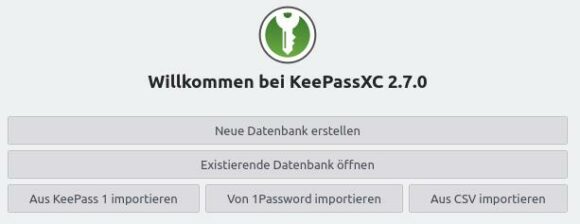
Also gut, dann eben wie auf meinen anderen Systemen nicht via Snap, sondern über das AppImage. Ich habe das AppImage von KeePassXC 2.7.0 auf den Rechner kopiert und wollte es starten. Nach einer gewissen Wartezeit kam ich zu dem Schluss – es öffnet sich nicht.
Versuchen wir es also direkt über die Kommandozeile und schauen uns den Fehler an.
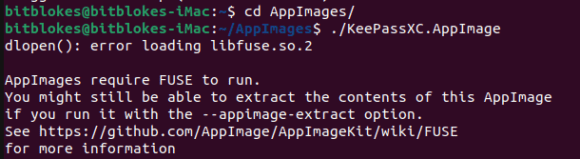
Die Lösung habe ich dann bei GitHub gefunden: Please install libfuse2. Ich will mich nicht in die Diskussion dort einmischen, ob es schlechte Rückwärtskompatibilität einer LTS-Version ist. Auf jeden Fall ist fuse3 unter Ubuntu 22.04 wohl notwendig und damit laufen sämtliche AppImages (derzeit) nicht.
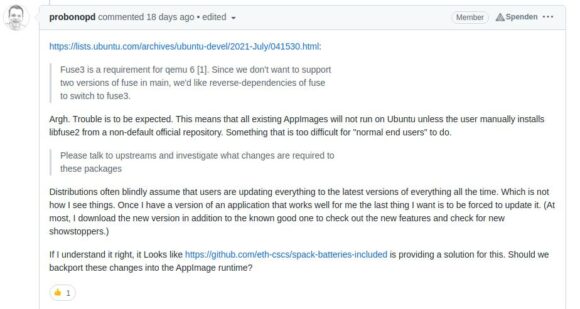
Die Lösung hierfür ist:
sudo apt install libfuse2Das funktioniert auch, ist aber wieder ein zusätzlicher Schritt und kein offensichtlicher.
Das Problem ist nur teilweise bereinigt
Nun geht der Spaß aber weiter. Starte ich ein AppImage, dann sehe ich das Programm in der Seitenleiste von Ubuntu 22.04 Jammy Jellyfish. Allerdings kann ich ein AppImage dort nicht einfach anpinnen, also zu den Favoriten hinzufügen. Unter Linux Mint und Cinnamon funktioniert das problemlos. Da habe ich etliche AppImages als Schnellstarter in der Taskleiste. Das bedeutet für Ubuntu, ich muss jedes Mal zum Ordner mit den AppImages navigieren und meine Programme dort starten.
Warum machst Du denn keine Verknüpfung auf dem Desktop? Gute Idee, habe ich versucht. Allerdings musste ich dem kastrierten Dateimanager Nautilus zunächst beibringen, dass ich damit Verknüpfungen erstellen kann. Klar könnte ich das via ln -l auch machen, aber wohl nicht der Standard-Home-User. Lange Rede … nachdem ich auf meinem Desktop eine Verknüpfung zum AppImage erstellt hatte, wollte ich die Software auf diese Weise starten. Das funktioniert aber nicht. Über eine Verknüpfung startet das AppImage einfach nicht. Nur wenn es auf dem Desktop liegt – via Dateimanager funktionieren auch Verknüpfungen.
Für den Moment habe ich eine Verknüpfung zu meinem AppImage-Ordner auf den Desktop gelegt, weil das noch die schnellste Methode ist. Allerdings ist das hässlich und fühlt sich wie Computer-Steinzeit an. Die Verknüpfung auf dem Desktop ist ziemlich lästig, wenn viele Fenster offen sind. Kennst Du das Tastaturkürzel Windows + D nicht, um den Desktop anzuzeigen, klickst Du Dich dämlich, um zu Deiner Verknüpfung zu kommen.
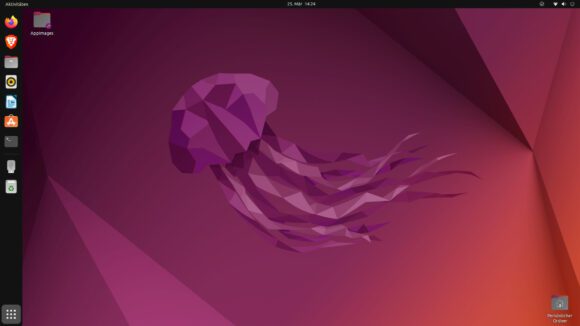
Mir hat es eigentlich ab diesem Zeitpunkt schon wieder gereicht. GNOME und Ubuntu fühlen sich wie eine Arbeitsverhinderungs-Kombination an, die den User bestmöglich ärgern wollen. Für mich ist die Haupt-Distribution Ubuntu mit GNOME das Windows Vista der Linux-Distributionen – gut gemeint ist eben nicht gut gemacht.
Äh, ja … ich habe den klassischen GNOME-Modus ebenfalls ausprobiert und da tun Dir wirklich die Augen weh. Das ist dermaßen hässlich und auch keine Lösung, weil hier viele Dinge ebenfalls nicht funktionieren, die ich gerne hätte.
Warum ich AppImages unbedingt haben will? Zum Beispiel für GIMP und gewisse Erweiterungen.
Nextcloud Desktop
Bis zur Veröffentlichung von Ubuntu 22.04 will ich mich noch mit dem System herumplagen und es auch bestmöglich nutzen – zumindest für Standard-Aufgaben.
Da ich mit den AppImages gespielt hatte, wurde auch Nextcloud so eingerichtet. Mein System hat sich synchronisiert und ich hatte Zugriff auf meine wichtigen Dateien und so weiter. Allerdings stellte ich fest, dass ich mit dem AppImage eine Version hinterher war.
Über Snap war die aktuelle Version verfügbar und deswegen habe ich die Software über den offiziellen Kanal installiert. Nachdem ich Nextcloud Desktop über das Menü gestartet hatte, hätte ich meine Cloud wieder einrichten müssen. Von Linux Mint und Nextcloud Desktop via AppImage oder Repository bin ich das nicht gewohnt. Da werden die Einstellungen entsprechend ausgelesen und übernommen.
Also habe ich die Snap-Version wieder deinstalliert, weil mir das zu doof war, den ganzen Quatsch abermals einzurichten.
Nein, ich will auch nicht über das langsame WebDAV und die Online-Konten auf die Nextcloud zugreifen. Ich habe meine Daten gerne synchronisiert und offline.
Verschlüsselung und Ubuntu 22.04
Wenn mir nun jemand bei dem hier beschriebenen Chaos mit “aus Sicherheitsgründen” kommt – bitte gleich umdrehen und wieder gehen. Ubuntu bietet seit einigen Versionen (seit 18.04) während der Installation keine Verschlüsselung des Home-Verzeichnisses mehr an. OK, ich könnte die komplette Festplatte verschlüsseln, aber das dürfte einige Anwenderinnen und Anwender überfordern und die Gefahr ist groß, dass sie bestehende Windows-Installationen löschen. Tatsächlich dürften die meisten Ubuntu-Desktop-Installationen der Home User ohne Verschlüsselung sein. Das sehe ich als Problem. Sicherheit ist nur dann gegeben, wenn sie sich einfach genug realisieren lässt – meine Meinung.
Für Verschlüsselung wichtiger Dateien würde ich Cryptomator empfehlen. Die Software ist Plattform-unabhängig und Du kannst verschlüsselte Tresore einfach auf andere Betriebssysteme kopieren und dort öffnen. Die Tresore lassen sich auch bequem via Nextcloud synchronisieren und dann mit mehreren Geräten nutzen.
LanguageTool – Fehler bei der Installation in LibreOffice
Noch eine Sache ist mir aufgefallen, die sich allerdings schnell bereinigen lässt. Ich benutze LanguageTool und habe sogar ein Premium-Konto dafür. Die Software ist für LibreOffice allerdings kostenlos. Ich habe das Plug-in heruntergeladen und wollte es installieren, was allerdings in einer Fehler meldung endete:
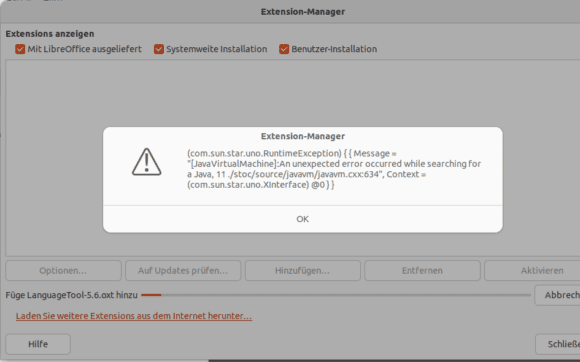
Das Problem an dieser Stelle ist, dass ein Paket fehlt: libreoffice-java-common
Du installierst es wie folgt:
sudo apt install libreoffice-java-commonDanach ist der Fehler mit LanguageTool bereinigt und Du kannst es wie immer benutzen.
Ubuntu 22.04 ist nichts für mich
Ubuntu (Haupt-Distribution) und ich werden einfach keine Freunde mehr. Die Eigenbrötlerei von Canonical hat in den vergangenen Jahren nur Ärger gebracht. Der eigene Weg mit dem Desktop ist in einer Sackgasse verlaufen und nun versucht das Unternehmen, den Usern nach und nach Snaps in den Rachen zu stopfen.
Übrigens: Dass der App Store derzeit nur Snaps anzeigt, ist anscheinend ein Bug.
OK, die meisten Pakete sind auch als Nicht-Snaps vorhanden. Allerdings bekommst Du die nicht über den integrierten Software-Manager. Entweder Du benutzt einen anderen Paket-Manager oder Du hilfst Dir via Kommandozeile mit apt – damit habe ich nun kein Problem, aber es macht das Chaos auf keinen Fall besser. Ich habe nun auf jeden Fall auch Synaptic als grafische Paket-Verwaltung installiert – ist zwar echt retro, aber besser als dieser Snap-Mist.
sudo apt install synapticSobald eine Bullseye-Version (Debian 11) von Raspberry Pi OS für PC verfügbar ist, werde ich das wahrscheinlich auf dem alten iMac installieren. Derzeit gibt es dafür nur eine Buster-Variante (Debian 10), die für den Raspberry Pi bekanntlich nun Legacy ist.
Manjaro will ich für den alten Rechner nicht nehmen und der Grund ist einfach. Ich schalte die Kiste relativ selten an. Obwohl ich damit Distro-Hopping betreibe, richte ich den Rechner so her, dass ich bei einem Ausfall meines Hauptrechners sofort eine Art Backup habe. Bei Manjaro ist es mir früher schon öfters passiert, dass Updates und Upgrades auf die Nase gefallen sind, wenn zu viel Zeit dazwischen war. Das Rolling-System funktioniert gut, wenn Du immer auf dem Laufenden bleibst. Kommt aber zu viel zusammen, gab es in der Vergangenheit bei mir immer wieder Probleme.
Ubuntu 22.04 LTS Jammy Jellyfish bleibt auf jeden Fall nicht auf der Kiste. Muss ich mich beim Einschalten schon ärgern, ist es definitiv nicht das richtige System.

 Alle Kommentare als Feed abonnieren
Alle Kommentare als Feed abonnieren




















